HP系列打印机如何恢复出厂设置
- 格式:doc
- 大小:14.00 KB
- 文档页数:2

H P打印机清零方法(冷复位恢复出厂设置)本页仅作为文档封面,使用时可以删除This document is for reference only-rar21year.March一体机的冷复位可以将一体机内部的程序恢复到出厂时的设置。
通过此操作,可以解决以下问题:随机驱动程序版本高于以后的一体机,连接电脑时可以通过软件查看墨水余量,这部分一体机如果执行冷复位,会将墨水信息清除。
这时将无法识别该墨盒的墨水余量,只有重新更换墨盒后才能恢复该功能。
因此这部分一体机必须取出墨盒再执行冷复位,等待冷复位完成后再安装墨盒。
恢复一体机所有菜单的默认设置。
如果一体机发生了卡纸、卡笔架等故障后,无法收发传真,可以尝试通过冷复位清除一体机内部的错误信息,恢复一体机的正常状态。
解决语言国家设置错误的问题。
如果一体机使用了一段时间以后打印机复印速度变慢,可以通过冷复位清除一体机的内存及不必要的信息,解决打印或复印速度缓慢的问题。
HP Officejet 725 一体机组合键:按住数字键“2”和“3”,插入电源线先关闭一体机的电源,并且拔掉背后的电源线。
等待 10 秒钟左右,同时按住面板上的数字键“2”和“3”,再打开一体机的电源,直到液晶屏提示“reformatting”字样,并且有一个“!”感叹号从右往左移动的时候再松开手。
这时液晶屏提示“Enter X for XXX”选择国家,然后按两下数字键“5”,液晶屏提示“China 1=Yes 2=No”时,按两下数字键“1”。
然后液晶屏会提示输入时间,可以按两下面板上的“停止”按钮跳过时间的设置这时液晶屏显示“Jan 00 00 00:00”。
然后重新启动一体机,冷复位就完成了。
注 : 重新启动一体机完成冷复位这一步非常重要。
如果没有重新启动一体机,一体机按钮面板上的所有按钮就不能正常使用,有时液晶屏出现的数字与输入的数字可能不符。
HP Officejet V40、5110 一体机组合键:同时按住数字键“6”和“#”,插入电源线一体机开机的情况下,拔掉电源线。
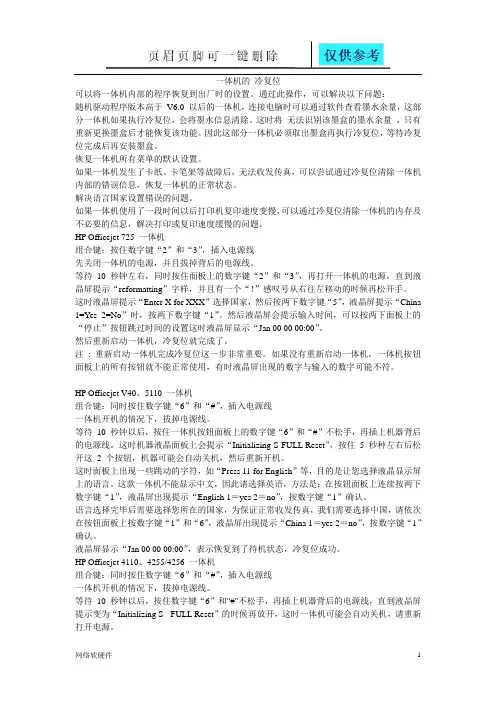
一体机的冷复位可以将一体机内部的程序恢复到出厂时的设置。
通过此操作,可以解决以下问题:随机驱动程序版本高于V6.0 以后的一体机,连接电脑时可以通过软件查看墨水余量,这部分一体机如果执行冷复位,会将墨水信息清除。
这时将无法识别该墨盒的墨水余量,只有重新更换墨盒后才能恢复该功能。
因此这部分一体机必须取出墨盒再执行冷复位,等待冷复位完成后再安装墨盒。
恢复一体机所有菜单的默认设置。
如果一体机发生了卡纸、卡笔架等故障后,无法收发传真,可以尝试通过冷复位清除一体机内部的错误信息,恢复一体机的正常状态。
解决语言国家设置错误的问题。
如果一体机使用了一段时间以后打印机复印速度变慢,可以通过冷复位清除一体机的内存及不必要的信息,解决打印或复印速度缓慢的问题。
HP Officejet 725 一体机组合键:按住数字键“2”和“3”,插入电源线先关闭一体机的电源,并且拔掉背后的电源线。
等待10 秒钟左右,同时按住面板上的数字键“2”和“3”,再打开一体机的电源,直到液晶屏提示“reformatting”字样,并且有一个“!”感叹号从右往左移动的时候再松开手。
这时液晶屏提示“Enter X for XXX”选择国家,然后按两下数字键“5”,液晶屏提示“China 1=Yes 2=No”时,按两下数字键“1”。
然后液晶屏会提示输入时间,可以按两下面板上的“停止”按钮跳过时间的设置这时液晶屏显示“Jan 00 00 00:00”。
然后重新启动一体机,冷复位就完成了。
注: 重新启动一体机完成冷复位这一步非常重要。
如果没有重新启动一体机,一体机按钮面板上的所有按钮就不能正常使用,有时液晶屏出现的数字与输入的数字可能不符。
HP Officejet V40、5110 一体机组合键:同时按住数字键“6”和“#”,插入电源线一体机开机的情况下,拔掉电源线。
等待10 秒钟以后,按住一体机按钮面板上的数字键“6”和“#”不松手,再插上机器背后的电源线。
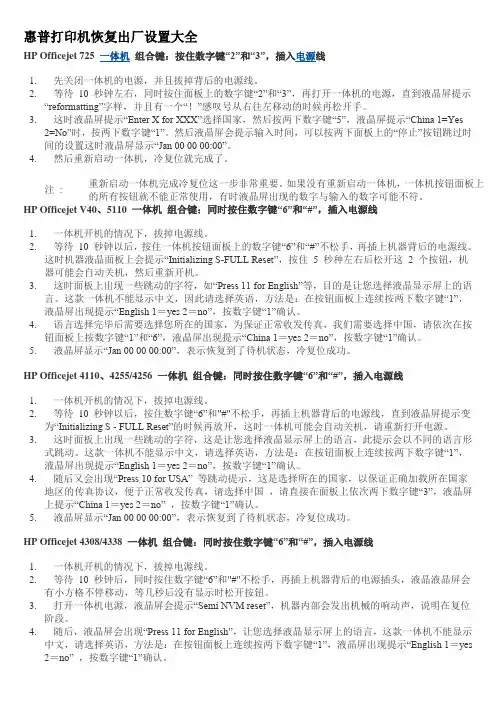
惠普打印机恢复出厂设置大全HP Officejet 725 一体机组合键:按住数字键“2”和“3”,插入电源线1.先关闭一体机的电源,并且拔掉背后的电源线。
2.等待10 秒钟左右,同时按住面板上的数字键“2”和“3”,再打开一体机的电源,直到液晶屏提示“reformatting”字样,并且有一个“!”感叹号从右往左移动的时候再松开手。
3.这时液晶屏提示“Enter X for XXX”选择国家,然后按两下数字键“5”,液晶屏提示“China 1=Yes2=No”时,按两下数字键“1”。
然后液晶屏会提示输入时间,可以按两下面板上的“停止”按钮跳过时间的设置这时液晶屏显示“Jan 00 00 00:00”。
4.然后重新启动一体机,冷复位就完成了。
注: 重新启动一体机完成冷复位这一步非常重要。
如果没有重新启动一体机,一体机按钮面板上的所有按钮就不能正常使用,有时液晶屏出现的数字与输入的数字可能不符。
HP Officejet V40、5110 一体机组合键:同时按住数字键“6”和“#”,插入电源线1.一体机开机的情况下,拔掉电源线。
2.等待10 秒钟以后,按住一体机按钮面板上的数字键“6”和“#”不松手,再插上机器背后的电源线。
这时机器液晶面板上会提示“Initializing S-FULL Reset”,按住 5 秒种左右后松开这 2 个按钮,机器可能会自动关机,然后重新开机。
3.这时面板上出现一些跳动的字符,如“Press 11 for English”等,目的是让您选择液晶显示屏上的语言。
这款一体机不能显示中文,因此请选择英语,方法是:在按钮面板上连续按两下数字键“1”,液晶屏出现提示“English 1=yes 2=no”,按数字键“1”确认。
4.语言选择完毕后需要选择您所在的国家,为保证正常收发传真,我们需要选择中国,请依次在按钮面板上按数字键“1”和“6”,液晶屏出现提示“China 1=yes 2=no”,按数字键“1”确认。
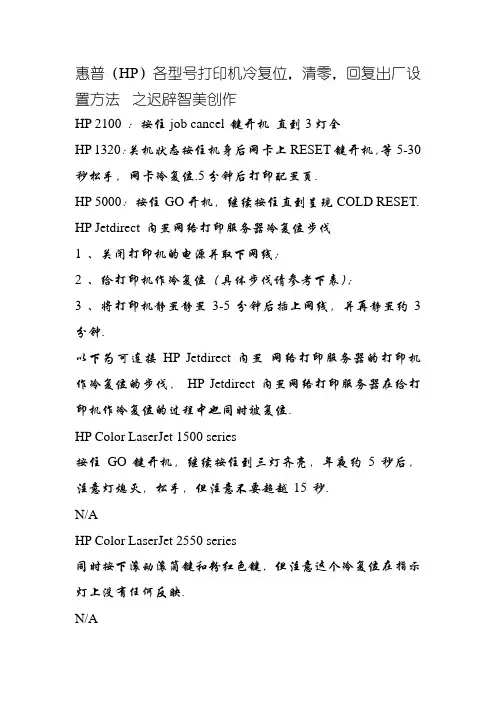
惠普(HP)各型号打印机冷复位,清零,回复出厂设置方法之迟辟智美创作HP 2100 :按住job cancel 键开机直到3灯全HP 1320:关机状态按住机身后网卡上RESET键开机,等5-30秒松手,网卡冷复位.5分钟后打印配置页.HP 5000:按住GO开机,继续按住直到呈现COLD RESET. HP Jetdirect 内置网络打印服务器冷复位步伐1 、关闭打印机的电源并取下网线;2 、给打印机作冷复位(具体步伐请参考下表);3 、将打印机静置静置3-5 分钟后插上网线,并再静置约3 分钟.以下为可连接HP Jetdirect 内置网络打印服务器的打印机作冷复位的步伐,HP Jetdirect 内置网络打印服务器在给打印机作冷复位的过程中也同时被复位.HP Color LaserJet 1500 series按住GO 键开机,继续按住到三灯齐亮,年夜约5 秒后,注意灯熄灭,松手,但注意不要超越15 秒.N/AHP Color LaserJet 2550 series同时按下滚动滚筒键和粉红色键,但注意这个冷复位在指示灯上没有任何反映.N/AHP Color LaserJet 2500 series按住GO 键开机,继续按住到三灯齐亮,年夜约5 秒后,注意灯熄灭,松手,但注意不要超越15 秒.N/AHP Color LaserJet 2600 series and 2605 series再Ready 的状态下,按“对钩”,再向右找到“ Service ”,再按三下“对钩”键.Restore defaultHP Color LaserJet3000/3600/3800 series and3500/3550/3700 series and 4650/5550 series and 9500 series开机后当呈现内存检测时迅速按下√ 键,直到3 灯齐亮,松手,面板显示select language ,选到cold reset ,按下√ 键. Cold ResetHP Color LaserJet 4600 seriesHP Color LaserJet 5500 series开机后当呈现内存检测时迅速按下√ 键,直到三灯齐亮,松开按钮;面板显示“ select language ”即可进行语言选择;如需冷复位,当面板显示“ select language ”时按“向下”键,面板呈现“ cold reset ”按√ 键确认.Cold ResetHP Color LaserJet 4500 and 4550 seriesHP Color LaserJet 8500 and 8550 series按住GO 键开机,继续按住呈现“ cold reset ”.Cold ResetHP LaserJet 9000 seriesHP LaserJet 4200, 4300 seriesHP LaserJet 4100mfpHP LaserJet 2300 series关闭打印机的电源;按住SELECT ( 选择) 键,翻开打印机的电源;继续按住SELECT ( 选择) 键直到控制面板上三灯全亮时松手;当液晶屏上显示SELECT LANGUAGE 时,按向上或向下的箭头,找到COLD RESET 选项;按下SELECT ( 选择) 键,即可完成冷复位把持.Cold ResetHP LaserJet 4250, 4350 series andHP LaserJet 5200, series and HP LaserJet 9050 series关闭打印机的电源;翻开打印机的电源,当呈现内存检测时迅速按住SELECT ( 选择) 键直到控制面板上三灯全亮时松手;当液晶屏上显示SELECT LANGUAGE 时,按向上或向下的箭头,找到COLD RESET 选项;按下SELECT ( 选择) 键,即可完成冷复位把持.Cold ResetHP LaserJet 8000 8150 seriesHP LaserJet 4100, 4050, 4000, 5000 ,5100 series按住GO 键开机,继续按住直到呈现“ cold reset ”.Cold ResetHP LaserJet 2200, 2200dn, and 2200dtn按住GO 键开机,翻开打印机的电源,继续按住直到注意灯亮(约5-10 秒)时松手 .N/AHP LaserJet 2100, 2100n, and 2100tn按住JOB CANCEL 键开机,继续按住直到三灯齐亮.N/AHP LaserJet 1320 series关机状态按住机身后面网卡上RESET 键开机,等5-30 秒松手,网卡冷复位,5 分钟后再打印配置页.N/A打印机型号:HP LaserJet 3052/3055 All-in-One and HP LaserJet 3390/3392 All-in-One冷复位步伐:在Ready 的状态下,按“菜单”键,再向右找到“ Service ”,再按一下“对钩”键.向右找到“ Restore default ”,再按两下“对钩”键.控制面板提示信息:Restore defaultHP Jetdirect 200m, 250m, 280m LIO 接口内置网络打印服务器冷复位步伐打印机型号HP LaserJet 1300 seriesNOTE: LIO 接口的打印服务器需要在打印机处于就绪状态下做冷复位.冷复位步伐将打印服务器从打印机上取下;按住打印服务器上的“ TEST ”键,将其拔出打印机,并继续按住“ TEST ”键,年夜约5-10 秒钟后再松手,将打印机带电静置3-5 分钟.控制面板提示信息N/AHP Jetdirect 外置网络打印服务器冷复位步伐1 、拔失落网络打印服器的电源线和网线;2 、按住TEST 键(在HP Jetdirect 网络打印服器的顶部或后面),插上电源;3 、继续按住TEST 键5-10 秒钟后松手;4 、将打印服务器静置3-5 分钟后插上网线,并再静置约3 分钟.。
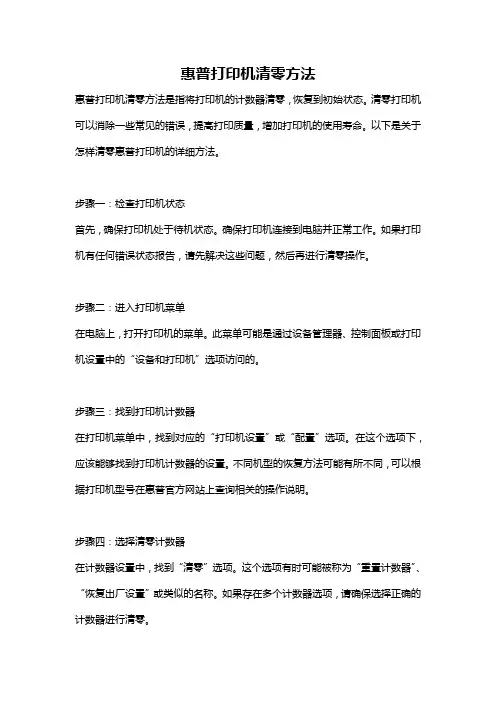
惠普打印机清零方法惠普打印机清零方法是指将打印机的计数器清零,恢复到初始状态。
清零打印机可以消除一些常见的错误,提高打印质量,增加打印机的使用寿命。
以下是关于怎样清零惠普打印机的详细方法。
步骤一:检查打印机状态首先,确保打印机处于待机状态。
确保打印机连接到电脑并正常工作。
如果打印机有任何错误状态报告,请先解决这些问题,然后再进行清零操作。
步骤二:进入打印机菜单在电脑上,打开打印机的菜单。
此菜单可能是通过设备管理器、控制面板或打印机设置中的“设备和打印机”选项访问的。
步骤三:找到打印机计数器在打印机菜单中,找到对应的“打印机设置”或“配置”选项。
在这个选项下,应该能够找到打印机计数器的设置。
不同机型的恢复方法可能有所不同,可以根据打印机型号在惠普官方网站上查询相关的操作说明。
步骤四:选择清零计数器在计数器设置中,找到“清零”选项。
这个选项有时可能被称为“重置计数器”、“恢复出厂设置”或类似的名称。
如果存在多个计数器选项,请确保选择正确的计数器进行清零。
步骤五:确认清零操作在选择清零计数器后,系统会要求确认此操作。
请务必核对清零操作的计数器和打印机型号,确保不会清零错误的计数器。
一旦确认,系统将开始清零计数器并将打印机恢复到初始状态。
步骤六:完成清零操作清零操作需要一些时间进行,请耐心等待。
清零完成后,打印机将会自动重启。
在打印机重新启动后,打印机的计数器将变为零,并且打印机设置也将恢复到出厂设置。
需要注意的是,不同型号的惠普打印机的操作界面和功能设置可能会有所不同。
以上所述是一个通用的清零操作步骤,但具体的操作步骤可能会略有差异。
因此,在进行清零操作之前,建议查阅对应打印机型号的操作手册,以确保清零操作的正确执行。
此外,清零打印机是一项高级操作,建议在清零操作之前备份打印机的设置和数据,以避免意外损失。
如果你不是很了解打印机操作或不确定如何进行清零操作,建议咨询惠普官方技术支持人员或寻求专业的打印机技术维修人员的帮助。
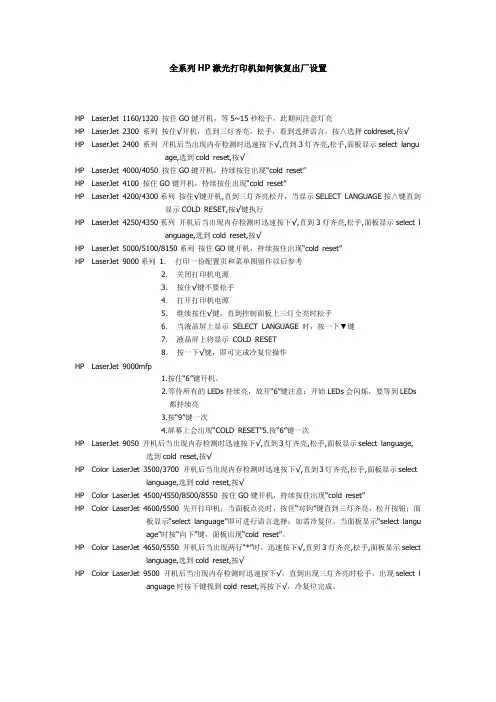
全系列HP激光打印机如何恢复出厂设置HP LaserJet 1160/1320 按住GO键开机,等5~15秒松手,此期间注意灯亮HP LaserJet 2300 系列按住√开机,直到三灯齐亮,松手,看到选择语言,按∧选择coldreset,按√ HP LaserJet 2400 系列开机后当出现内存检测时迅速按下√,直到3灯齐亮,松手,面板显示select language,选到cold reset,按√HP LaserJet 4000/4050 按住GO键开机,持续按住出现“cold reset”HP LaserJet 4100 按住GO键开机,持续按住出现“cold reset”HP LaserJet 4200/4300系列按住√键开机,直到三灯齐亮松开,当显示SELECT LANGUAGE按∧键直到显示COLD RESET,按√键执行HP LaserJet 4250/4350系列开机后当出现内存检测时迅速按下√,直到3灯齐亮,松手,面板显示select language,选到cold reset,按√HP LaserJet 5000/5100/8150系列按住GO键开机,持续按住出现“cold reset”HP LaserJet 9000系列1.打印一份配置页和菜单图留作以后参考2.关闭打印机电源3.按住√键不要松手4.打开打印机电源5.继续按住√键,直到控制面板上三灯全亮时松手6.当液晶屏上显示SELECT LANGUAGE 时,按一下▼键7.液晶屏上将显示COLD RESET8.按一下√键,即可完成冷复位操作HP LaserJet 9000mfp1.按住“6”键开机。
2.等待所有的LEDs持续亮,放开“6”键注意:开始LEDs会闪烁,要等到LEDs都持续亮3.按“9”键一次4.屏幕上会出现“COLD RESET”5.按“6”键一次HP LaserJet 9050 开机后当出现内存检测时迅速按下√,直到3灯齐亮,松手,面板显示select language, 选到cold reset,按√HP Color LaserJet 3500/3700 开机后当出现内存检测时迅速按下√,直到3灯齐亮,松手,面板显示select language,选到cold reset,按√HP Color LaserJet 4500/4550/8500/8550 按住GO键开机,持续按住出现“cold reset”HP Color LaserJet 4600/5500 先开打印机;当面板点亮时,按住“对钩”键直到三灯齐亮,松开按钮;面板显示“select language”即可进行语言选择;如需冷复位,当面板显示“select language”时按“向下”键,面板出现“cold reset”。
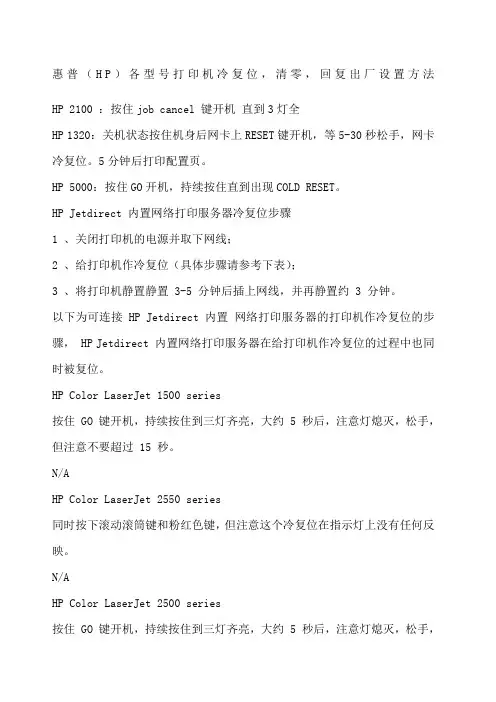
惠普(H P)各型号打印机冷复位,清零,回复出厂设置方法HP 2100 :按住job cancel 键开机直到3灯全HP 1320:关机状态按住机身后网卡上RESET键开机,等5-30秒松手,网卡冷复位。
5分钟后打印配置页。
HP 5000:按住GO开机,持续按住直到出现COLD RESET。
HP Jetdirect 内置网络打印服务器冷复位步骤1 、关闭打印机的电源并取下网线;2 、给打印机作冷复位(具体步骤请参考下表);3 、将打印机静置静置 3-5 分钟后插上网线,并再静置约 3 分钟。
以下为可连接 HP Jetdirect 内置网络打印服务器的打印机作冷复位的步骤, HP Jetdirect 内置网络打印服务器在给打印机作冷复位的过程中也同时被复位。
HP Color LaserJet 1500 series按住 GO 键开机,持续按住到三灯齐亮,大约 5 秒后,注意灯熄灭,松手,但注意不要超过 15 秒。
N/AHP Color LaserJet 2550 series同时按下滚动滚筒键和粉红色键,但注意这个冷复位在指示灯上没有任何反映。
N/AHP Color LaserJet 2500 series按住 GO 键开机,持续按住到三灯齐亮,大约 5 秒后,注意灯熄灭,松手,但注意不要超过 15 秒。
N/AHP Color LaserJet 2600 series and 2605 series再 Ready 的状态下,按“对钩”,再向右找到“ Service ”,再按三下“对钩”键。
Restore defaultHP Color LaserJet3000/3600/3800 series and3500/3550/3700 series and 4650/5550 series and 9500 series开机后当出现内存检测时迅速按下√键,直到 3 灯齐亮,松手,面板显示 select language ,选到 cold reset ,按下√键。
![HP打印机清零方法[冷复位恢复出厂设置]](https://uimg.taocdn.com/3b582609af45b307e871975d.webp)
一体机的冷复位可以将一体机内部的程序恢复到出厂时的设置。
通过此操作,可以解决以下问题:随机驱动程序版本高于 V6.0 以后的一体机,连接电脑时可以通过软件查看墨水余量,这部分一体机如果执行冷复位,会将墨水信息清除。
这时将无法识别该墨盒的墨水余量,只有重新更换墨盒后才能恢复该功能。
因此这部分一体机必须取出墨盒再执行冷复位,等待冷复位完成后再安装墨盒。
恢复一体机所有菜单的默认设置。
如果一体机发生了卡纸、卡笔架等故障后,无法收发传真,可以尝试通过冷复位清除一体机内部的错误信息,恢复一体机的正常状态。
解决语言国家设置错误的问题。
如果一体机使用了一段时间以后打印机复印速度变慢,可以通过冷复位清除一体机的内存及不必要的信息,解决打印或复印速度缓慢的问题。
HP Officejet 725 一体机组合键:按住数字键“2”和“3”,插入电源线先关闭一体机的电源,并且拔掉背后的电源线。
等待 10 秒钟左右,同时按住面板上的数字键“2”和“3”,再打开一体机的电源,直到液晶屏提示“reformatting”字样,并且有一个“!”感叹号从右往左移动的时候再松开手。
这时液晶屏提示“Enter X for XXX”选择国家,然后按两下数字键“5”,液晶屏提示“China 1=Yes 2=No”时,按两下数字键“1”。
然后液晶屏会提示输入时间,可以按两下面板上的“停止”按钮跳过时间的设置这时液晶屏显示“Jan 00 00 00:00”。
然后重新启动一体机,冷复位就完成了。
注 : 重新启动一体机完成冷复位这一步非常重要。
如果没有重新启动一体机,一体机按钮面板上的所有按钮就不能正常使用,有时液晶屏出现的数字与输入的数字可能不符。
HP Officejet V40、5110 一体机组合键:同时按住数字键“6”和“#”,插入电源线一体机开机的情况下,拔掉电源线。
等待 10 秒钟以后,按住一体机按钮面板上的数字键“6”和“#”不松手,再插上机器背后的电源线。
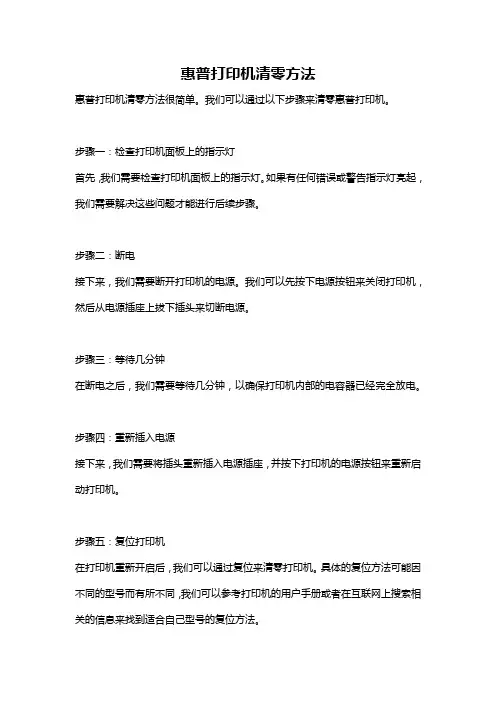
惠普打印机清零方法惠普打印机清零方法很简单。
我们可以通过以下步骤来清零惠普打印机。
步骤一:检查打印机面板上的指示灯首先,我们需要检查打印机面板上的指示灯。
如果有任何错误或警告指示灯亮起,我们需要解决这些问题才能进行后续步骤。
步骤二:断电接下来,我们需要断开打印机的电源。
我们可以先按下电源按钮来关闭打印机,然后从电源插座上拔下插头来切断电源。
步骤三:等待几分钟在断电之后,我们需要等待几分钟,以确保打印机内部的电容器已经完全放电。
步骤四:重新插入电源接下来,我们需要将插头重新插入电源插座,并按下打印机的电源按钮来重新启动打印机。
步骤五:复位打印机在打印机重新开启后,我们可以通过复位来清零打印机。
具体的复位方法可能因不同的型号而有所不同,我们可以参考打印机的用户手册或者在互联网上搜索相关的信息来找到适合自己型号的复位方法。
常见的复位方法包括:1. 使用控制面板上的菜单选项:在打印机的控制面板上,我们可以找到一个菜单选项,通常标有“设置”或“维护”等字样。
进入该菜单后,我们可以找到一个类似于“清零”或“恢复默认设置”等选项,通过选择并确认该选项,我们可以将打印机复位到出厂设置。
2. 使用物理按钮组合:有些打印机提供了物理按钮组合来进行复位。
我们可以在打印机的用户手册中查找具体的操作方法。
通常情况下,我们需要按下一系列特定的按钮,如“菜单”、“取消”、“向上箭头”等,来触发复位过程。
步骤六:重新设置打印机参数完成复位后,我们需要重新设置打印机的参数,以确保打印机按照我们的要求进行打印。
这包括连接打印机到电脑或者网络,安装打印机驱动程序,以及在驱动程序设置界面中进行必要的设置。
总结:以上就是惠普打印机清零的方法。
请注意,在进行清零操作之前,我们应该仔细阅读用户手册或者获取相关的指导信息,以确保操作正确且安全。
另外,清零操作可能会将一些自定义的设置恢复到出厂默认状态,所以在操作之前应该备份并记录重要的设置信息。

惠普H P各型打印机冷复位清零恢复出厂设置方法Standardization of sany group #QS8QHH-HHGX8Q8-GNHHJ8-HHMHGN#惠普(H P)各型号打印机冷复位,清零,回复出厂设置方法HP 2100 :按住job cancel 键开机直到3灯全HP 1320:关机状态按住机身后网卡上RESET键开机,等5-30秒松手,网卡冷复位。
5分钟后打印配置页。
HP 5000:按住GO开机,持续按住直到出现COLD RESET。
HP Jetdirect 内置网络打印服务器冷复位步骤1 、关闭打印机的电源并取下网线;2 、给打印机作冷复位(具体步骤请参考下表);3 、将打印机静置静置 3-5 分钟后插上网线,并再静置约 3 分钟。
以下为可连接 HP Jetdirect 内置网络打印服务器的打印机作冷复位的步骤, HP Jetdirect 内置网络打印服务器在给打印机作冷复位的过程中也同时被复位。
HP Color LaserJet 1500 series按住 GO 键开机,持续按住到三灯齐亮,大约 5 秒后,注意灯熄灭,松手,但注意不要超过 15 秒。
N/AHP Color LaserJet 2550 series同时按下滚动滚筒键和粉红色键,但注意这个冷复位在指示灯上没有任何反映。
N/AHP Color LaserJet 2500 series按住 GO 键开机,持续按住到三灯齐亮,大约 5 秒后,注意灯熄灭,松手,但注意不要超过 15 秒。
N/AHP Color LaserJet 2600 series and 2605 series再 Ready 的状态下,按“对钩”,再向右找到“ Service ”,再按三下“对钩”键。
Restore defaultHP Color LaserJet3000/3600/3800 series and3500/3550/3700 series and 4650/5550 series and 9500 series开机后当出现内存检测时迅速按下√键,直到 3 灯齐亮,松手,面板显示 select language ,选到 cold reset ,按下√键。
![HP打印机清零方法[冷复位恢复出厂设置]](https://uimg.taocdn.com/3b582609af45b307e871975d.webp)
一体机的冷复位可以将一体机内部的程序恢复到出厂时的设置。
通过此操作,可以解决以下问题:随机驱动程序版本高于 V6.0 以后的一体机,连接电脑时可以通过软件查看墨水余量,这部分一体机如果执行冷复位,会将墨水信息清除。
这时将无法识别该墨盒的墨水余量,只有重新更换墨盒后才能恢复该功能。
因此这部分一体机必须取出墨盒再执行冷复位,等待冷复位完成后再安装墨盒。
恢复一体机所有菜单的默认设置。
如果一体机发生了卡纸、卡笔架等故障后,无法收发传真,可以尝试通过冷复位清除一体机内部的错误信息,恢复一体机的正常状态。
解决语言国家设置错误的问题。
如果一体机使用了一段时间以后打印机复印速度变慢,可以通过冷复位清除一体机的内存及不必要的信息,解决打印或复印速度缓慢的问题。
HP Officejet 725 一体机组合键:按住数字键“2”和“3”,插入电源线先关闭一体机的电源,并且拔掉背后的电源线。
等待 10 秒钟左右,同时按住面板上的数字键“2”和“3”,再打开一体机的电源,直到液晶屏提示“reformatting”字样,并且有一个“!”感叹号从右往左移动的时候再松开手。
这时液晶屏提示“Enter X for XXX”选择国家,然后按两下数字键“5”,液晶屏提示“China 1=Yes 2=No”时,按两下数字键“1”。
然后液晶屏会提示输入时间,可以按两下面板上的“停止”按钮跳过时间的设置这时液晶屏显示“Jan 00 00 00:00”。
然后重新启动一体机,冷复位就完成了。
注 : 重新启动一体机完成冷复位这一步非常重要。
如果没有重新启动一体机,一体机按钮面板上的所有按钮就不能正常使用,有时液晶屏出现的数字与输入的数字可能不符。
HP Officejet V40、5110 一体机组合键:同时按住数字键“6”和“#”,插入电源线一体机开机的情况下,拔掉电源线。
等待 10 秒钟以后,按住一体机按钮面板上的数字键“6”和“#”不松手,再插上机器背后的电源线。
惠普H P各型打印机冷复位清零恢复出厂设置方法集团标准化工作小组 [Q8QX9QT-X8QQB8Q8-NQ8QJ8-M8QMN]惠普(H P)各型号打印机冷复位,清零,回复出厂设置方法HP 2100 :按住job cancel 键开机直到3灯全HP 1320:关机状态按住机身后网卡上RESET键开机,等5-30秒松手,网卡冷复位。
5分钟后打印配置页。
HP 5000:按住GO开机,持续按住直到出现COLD RESET。
HP Jetdirect 内置网络打印服务器冷复位步骤1 、关闭打印机的电源并取下网线;2 、给打印机作冷复位(具体步骤请参考下表);3 、将打印机静置静置 3-5 分钟后插上网线,并再静置约 3 分钟。
以下为可连接 HP Jetdirect 内置网络打印服务器的打印机作冷复位的步骤, HP Jetdirect 内置网络打印服务器在给打印机作冷复位的过程中也同时被复位。
HP Color LaserJet 1500 series按住 GO 键开机,持续按住到三灯齐亮,大约 5 秒后,注意灯熄灭,松手,但注意不要超过 15 秒。
N/AHP Color LaserJet 2550 series同时按下滚动滚筒键和粉红色键,但注意这个冷复位在指示灯上没有任何反映。
N/AHP Color LaserJet 2500 series按住 GO 键开机,持续按住到三灯齐亮,大约 5 秒后,注意灯熄灭,松手,但注意不要超过 15 秒。
N/AHP Color LaserJet 2600 series and 2605 series再 Ready 的状态下,按“对钩”,再向右找到“ Service ”,再按三下“对钩”键。
Restore defaultHP Color LaserJet3000/3600/3800 series and3500/3550/3700 series and 4650/5550 series and 9500 series开机后当出现内存检测时迅速按下√键,直到 3 灯齐亮,松手,面板显示select language ,选到 cold reset ,按下√键。
惠普(HP)各型号打印机冷复位,清零,回复出厂设置方法HP 2100 :按住job cancel键开机直到3灯全HP 1320:关机状态按住机身后网卡上R ESET键开机,等5-30秒松手,网卡冷复位。
5分钟后打印配置页。
HP 5000:按住GO开机,持续按住直到出现COLDRESET。
HP Jetdire ct 内置网络打印服务器冷复位步骤1 、关闭打印机的电源并取下网线;2 、给打印机作冷复位(具体步骤请参考下表);3 、将打印机静置静置3-5 分钟后插上网线,并再静置约3 分钟。
以下为可连接 H P Jetdire ct 内置网络打印服务器的打印机作冷复位的步骤,HP Jetdi re ct 内置网络打印服务器在给打印机作冷复位的过程中也同时被复位。
HP Color LaserJe t 1500 series按住GO 键开机,持续按住到三灯齐亮,大约 5 秒后,注意灯熄灭,松手,但注意不要超过15 秒。
N/AHP Color LaserJe t 2550 series同时按下滚动滚筒键和粉红色键,但注意这个冷复位在指示灯上没有任何反映。
N/AHP Color LaserJe t 2500 series按住GO 键开机,持续按住到三灯齐亮,大约 5 秒后,注意灯熄灭,松手,但注意不要超过15 秒。
N/AHP Color LaserJe t 2600 seriesand 2605 series再Ready 的状态下,按“对钩”,再向右找到“Service”,再按三下“对钩”键。
Restore defaultHP Color LaserJe t3000/3600/3800 seriesand3500/3550/3700 seriesand 4650/5550 seriesand 9500 series开机后当出现内存检测时迅速按下√键,直到3 灯齐亮,松手,面板显示select l anguage ,选到cold reset ,按下√键。
惠普(HP)各型号打印机冷复位,清零,回复出厂设置方法HP 2100 :按住job cancel 键开机直到3灯全HP 1320:关机状态按住机身后网卡上RESET键开机,等5-30秒松手,网卡冷复位。
5分钟后打印配置页。
HP 5000:按住GO开机,持续按住直到出现COLD RESET。
HP Jetdirect 内置网络打印服务器冷复位步骤1 、关闭打印机的电源并取下网线;2 、给打印机作冷复位(具体步骤请参考下表);3 、将打印机静置静置 3-5 分钟后插上网线,并再静置约 3 分钟。
以下为可连接 HP Jetdirect 内置网络打印服务器的打印机作冷复位的步骤, HP Jetdirect 内置网络打印服务器在给打印机作冷复位的过程中也同时被复位。
HP Color LaserJet 1500 series按住 GO 键开机,持续按住到三灯齐亮,大约 5 秒后,注意灯熄灭,松手,但注意不要超过 15 秒。
N/AHP Color LaserJet 2550 series同时按下滚动滚筒键和粉红色键,但注意这个冷复位在指示灯上没有任何反映。
N/AHP Color LaserJet 2500 series按住 GO 键开机,持续按住到三灯齐亮,大约 5 秒后,注意灯熄灭,松手,但注意不要超过 15 秒。
N/AHP Color LaserJet 2600 series and 2605 series再 Ready 的状态下,按“对钩”,再向右找到“ Service ”,再按三下“对钩”键。
Restore defaultHP Color LaserJet3000/3600/3800 series and3500/3550/3700 series and 4650/5550 series and 9500 series开机后当出现内存检测时迅速按下√ 键,直到 3 灯齐亮,松手,面板显示 select language ,选到 cold reset ,按下√ 键。
HP系列打印机如何恢复出厂设置在使用打印机包括激光打印机的时候,可能会出现设置乱需要恢复出厂设置。
HP激光打印机是比较常见的打印机。
本文将教您如何恢复HP激光打印机出厂设置,以下HP激光打印机,包括全系列HP激光打印机。
具体激光打印机型号,请查看下文。
HP激光打印机LaserJet 1160/1320按住GO键开机,等5~15秒松手,此期间注意灯亮HP激光打印机LaserJet 2300 系列按住√开机,直到三灯齐亮,松手,看到选择语言,按∧选择coldreset,按√HP激光打印机LaserJet 2400 系列开机后当出现内存检测时迅速按下√,直到3灯齐亮,松手,面板显示select language,选到cold reset,按√HP激光打印机LaserJet 4000/4050按住GO键开机,持续按住出现“cold reset”HP激光打印机LaserJet 4100按住GO键开机,持续按住出现“cold reset”HP激光打印机LaserJet 4200/4300系列按住√键开机,直到三灯齐亮松开,当显示SELECT LANGUAGE按∧键直到显示COLD RESET,按√键执行HP激光打印机LaserJet 4250/4350系列开机后当出现内存检测时迅速按下√,直到3灯齐亮,松手,面板显示select language,选到cold reset,按√HP激光打印机LaserJet 5000/5100/8150系列按住GO键开机,持续按住出现“cold reset”HP激光打印机LaserJet 9000系列1. 打印一份配置页和菜单图留作以后参考2. 关闭打印机电源3. 按住√键不要松手4. 打开打印机电源5. 继续按住√键,直到控制面板上三灯全亮时松手6. 当液晶屏上显示SELECT LANGUAGE 时,按一下▼键7. 液晶屏上将显示COLD RESET8. 按一下√键,即可完成冷复位操作HP激光打印机LaserJet 9000mfp1.按住“6”键开机。
惠普打印机恢复出厂设置大全HP Officejet 725 一体机组合键:按住数字键“2”和“3”,插入电源线1.先关闭一体机的电源,并且拔掉背后的电源线。
2.等待10 秒钟左右,同时按住面板上的数字键“2”和“3”,再打开一体机的电源,直到液晶屏提示“reformatting”字样,并且有一个“!”感叹号从右往左移动的时候再松开手。
3.这时液晶屏提示“Enter X for XXX”选择国家,然后按两下数字键“5”,液晶屏提示“China 1=Yes2=No”时,按两下数字键“1”。
然后液晶屏会提示输入时间,可以按两下面板上的“停止”按钮跳过时间的设置这时液晶屏显示“Jan 00 00 00:00”。
4.然后重新启动一体机,冷复位就完成了。
注: 重新启动一体机完成冷复位这一步非常重要。
如果没有重新启动一体机,一体机按钮面板上的所有按钮就不能正常使用,有时液晶屏出现的数字与输入的数字可能不符。
HP Officejet V40、5110 一体机组合键:同时按住数字键“6”和“#”,插入电源线1.一体机开机的情况下,拔掉电源线。
2.等待10 秒钟以后,按住一体机按钮面板上的数字键“6”和“#”不松手,再插上机器背后的电源线。
这时机器液晶面板上会提示“Initializing S-FULL Reset”,按住 5 秒种左右后松开这 2 个按钮,机器可能会自动关机,然后重新开机。
3.这时面板上出现一些跳动的字符,如“Press 11 for English”等,目的是让您选择液晶显示屏上的语言。
这款一体机不能显示中文,因此请选择英语,方法是:在按钮面板上连续按两下数字键“1”,液晶屏出现提示“English 1=yes 2=no”,按数字键“1”确认。
4.语言选择完毕后需要选择您所在的国家,为保证正常收发传真,我们需要选择中国,请依次在按钮面板上按数字键“1”和“6”,液晶屏出现提示“China 1=yes 2=no”,按数字键“1”确认。
HP系列打印机如何恢复出厂设置
在使用打印机包括激光打印机的时候,可能会出现设置乱需要恢复出厂设置。
HP激光打印机是比较常见的打印机。
本文将教您如何恢复HP激光打印机出厂设置,以下HP激光打印机,包括全系列HP激光打印机。
具体激光打印机型号,请查看下文。
HP激光打印机LaserJet 1160/1320按住GO键开机,等5~15秒松手,此期间注意灯亮
HP激光打印机LaserJet 2300 系列按住√开机,直到三灯齐亮,松手,看到选择语言,按∧选择coldreset,按√
HP激光打印机LaserJet 2400 系列开机后当出现内存检测时迅速按下√,直到3灯齐亮,松手,面板显示select language,选到cold reset,按√
HP激光打印机LaserJet 4000/4050按住GO键开机,持续按住出现“cold reset”
HP激光打印机LaserJet 4100按住GO键开机,持续按住出现“cold reset”
HP激光打印机LaserJet 4200/4300系列按住√键开机,直到三灯齐亮松开,当显示SELECT LANGUAGE按∧键直到显示COLD RESET,按√键执行
HP激光打印机LaserJet 4250/4350系列开机后当出现内存检测时迅速按下√,直到3灯齐亮,松手,面板显示select language,选到cold reset,按√
HP激光打印机LaserJet 5000/5100/8150系列按住GO键开机,持续按住出现“cold reset”
HP激光打印机LaserJet 9000系列
1. 打印一份配置页和菜单图留作以后参考
2. 关闭打印机电源
3. 按住√键不要松手
4. 打开打印机电源
5. 继续按住√键,直到控制面板上三灯全亮时松手
6. 当液晶屏上显示SELECT LANGUAGE 时,按一下▼键
7. 液晶屏上将显示COLD RESET
8. 按一下√键,即可完成冷复位操作
HP激光打印机LaserJet 9000mfp
1.按住“6”键开机。
2.等待所有的LEDs持续亮,放开“6”键注意:开始LEDs会闪烁,要等到LEDs都持续亮
3.按“9”键一次
4.屏幕上会出现“COLD RESET”
5.按“6”键一次
HP激光打印机LaserJet 9050开机后当出现内存检测时迅速按下√,直到3灯齐亮,松手,面板显示select language, 选到cold reset,按√
HP激光打印机Color LaserJet 3500/3700开机后当出现内存检测时迅速按下√,直到3灯齐亮,松手,面板显示select language,选到cold reset,按√
HP激光打印机Color LaserJet 4500/4550/8500/8550按住GO键开机,持续按住出现“cold reset”
HP激光打印机Color LaserJet 4600/5500先开打印机;当面板点亮时,按住“对钩”键直到三灯齐亮,松开按钮;面板显示“select language”即可进行语言选择;如需冷复位,当面板显示“select language”时按“向下”键,面板出现“cold reset”。
HP激光打印机Color LaserJet 4650/5550开机后当出现两行“*”时,迅速按下√,直到3灯齐亮,松手,面板显示selectlanguage,选到cold reset,按√
HP激光打印机Color LaserJet 9500开机后当出现内存检测时迅速按下√,直到出现三灯齐亮时松手,出现select language时按下键找到cold reset,再按下√,冷复位完成。